NekoRay - лучший VPN клиент для современных протоколов
Nekoray – это программное обеспечение, которое поддерживает работу с несколькими сетевыми протоколами и помогает пользователям обойти блокировки и улучшить безопасность и конфиденциальность при работе в интернете. Оно особенно популярно среди тех, кто ищет надежные решения для доступа к заблокированным ресурсам или защиты своих данных в сети.
Основные особенности:
Поддержка множества протоколов: ПО Nekoray поддерживает несколько ключевых протоколов, которые часто используются для обхода цензуры и обеспечения приватности. В список поддерживаемых протоколов входят:
- VMess: проприетарный протокол от V2Ray, предназначенный для работы в условиях ограниченного интернета.
- VLESS: улучшенная версия VMess с более высокой производительностью и меньшей задержкой.
- Shadowsocks: популярный прокси-протокол с открытым исходным кодом, который используется для обхода блокировок в интернете и улучшения конфиденциальности.
- Trojan: протокол, разработанный для шифрования трафика через TLS, чтобы замаскировать трафик под обычный HTTPS, что делает его трудным для обнаружения.
- Socks5: протокол, обеспечивающий проксирование трафика на уровне сокетов. Часто используется для работы с любыми приложениями, требующими прокси.
Простота в использовании: интерфейс программы интуитивно понятен даже для неопытных пользователей. Он предлагает легкое управление серверами, возможность настройки подключения и простое переключение между различными протоколами.
Кроссплатформенность: Nekoray доступен на различных операционных системах, включая Windows, Linux, Android что делает его универсальным решением для пользователей с разными платформами.
Обновления и поддержка: команда разработчиков активно поддерживает и обновляет программное обеспечение, добавляя новые функции и исправляя ошибки.
Безопасность и шифрование: Одним из ключевых аспектов Nekoray является внимание к безопасности пользователей. Шифрование трафика и поддержка современных протоколов делают его надежным выбором для тех, кто хочет защитить свои данные.
Гибкость настройки: В зависимости от потребностей пользователя, Nekoray позволяет настроить параметры подключения, такие как выбор маршрутизации, выбор шифрования и компрессии данных.
Установка и настройка Nekoray
Вот список всех доступных ссылок для загрузки Nekoray, разделенных по операционным системам:
Nekoray для Windows (64-bit)
Это версия для 64-битных систем Windows. Подходит для большинства современных компьютеров под управлением Windows 10 или 11.
Nekoray для Linux (64-bit, архив)
Это архивная версия для пользователей Linux, которую необходимо распаковать перед использованием.
Nekoray для Linux (AppImage)
Версия в формате AppImage для Linux, не требующая установки. Достаточно скачать и запустить.
Nekoray для Debian/Ubuntu (64-bit, пакет .deb)
Это версия в формате .deb для систем на базе Debian и Ubuntu. Подходит для удобной установки через пакетный менеджер.
NekoBox для Android
Приложение для мобильных устройств на базе Android, которое предоставляет возможности Nekoray.
Установка Nekoray на Windows
Шаг 1: Загрузка Nekoray
Для начала необходимо скачать программу по ссылке:
Скачать Nekoray для Windows (64-bit)
Шаг 2: Распаковка архива
- После завершения загрузки выполните следующие действия:
- Найдите загруженный файл
nekoray-3.26-2023-12-09-windows64.zip.
Щелкните правой кнопкой мыши на файле и выберите "Извлечь все…" или воспользуйтесь архиватором, например, WinRAR или 7-Zip, чтобы распаковать содержимое в удобное для вас место на компьютере.
Шаг 3: Запуск программы
- Откройте папку с распакованными файлами.
- Найдите файл
nekoray.exe. - Дважды щелкните по нему, чтобы запустить программу.
Программа не требует отдельной установки и готова к использованию сразу после запуска. Однако потребуются некоторые дополнительные настройки для стабильной работы.
Первичная настройка Nekoray на Windows
Выбор ядра sing-box:
При первом запуске обязательно выберите ядро sing-box. Это необходимо для корректной работы.
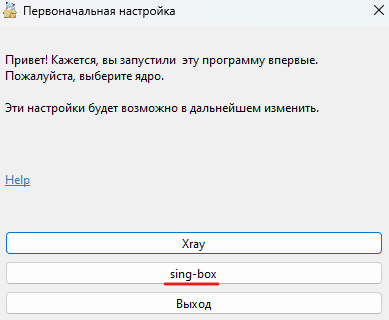
Если вы ранее устанавливали Nekoray и выбрали другое ядро, вам потребуется:
- Перейти в Основные настройки.
- Открыть раздел Ядро.
- Выбрать ядро sing-box.
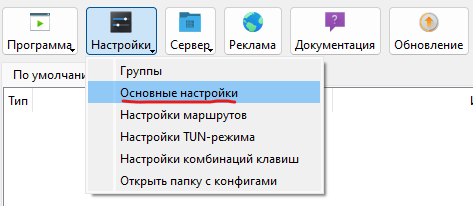
Основные настройки 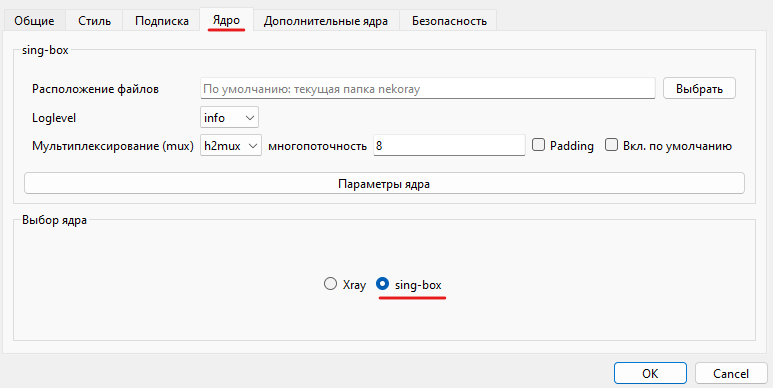
Выбор ядра в настройках Добавление профиля VPN:
Скопируйте ссылку для VPN-подключения.
Вставьте её в Nekoray, используя сочетание клавиш Ctrl + V или через меню:
- Нажмите на кнопку Сервер.
- Выберите опцию Добавить профиль из буфера обмена.
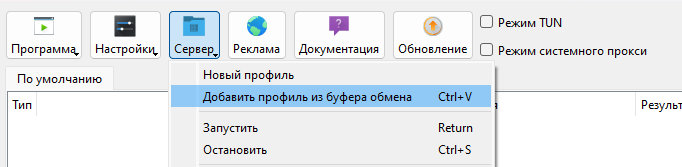
Добавление VPN конфига Активация режима TUN и запуск:
- Активируйте режим TUN.
- Запустите конфигурацию, нажав по конфигу правой кнопкой мыши и выбрав опцию Запуск.
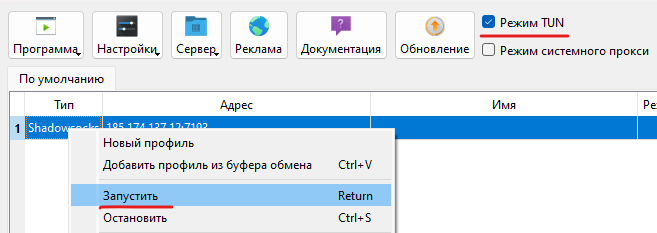
Теперь Nekoray настроен и проксирует все соединения. Для удобства вы можете включить автозапуск Nekoray.
Для этого выполните следующие шаги:
Нажмите на кнопку "Программа".
Установите галочки на двух пунктах:
- "Запускаться вместе с системой".
- "Запомнить последний профиль".
После этих действий Nekoray будет автоматически запускаться вместе с системой.
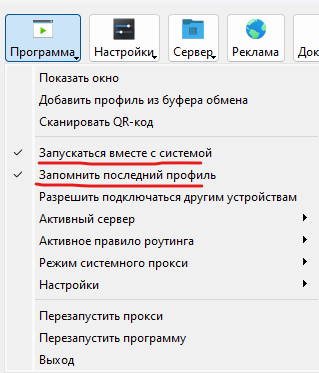
Проксирование отдельных процессов
Чтобы настроить проксирование определенных процессов, выполните следующие шаги:
- Нажмите кнопку "Настройки".
- Выберите пункт "Настройки TUN-режима".
- В настройках TUN снимите галочку с опции "Встроенный TUN*".
- Включите "Режим белого списка".
- Укажите, какие процессы необходимо проксировать.
Например, чтобы проксировать только Discord, добавьте в список discord.exe и updater.exe, затем нажмите "OK".
После выполнения этих действий Nekoray будет проксировать только Discord, а все остальные соединения будут проходить без VPN. Это особенно важно для онлайн-игр.
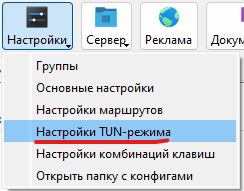
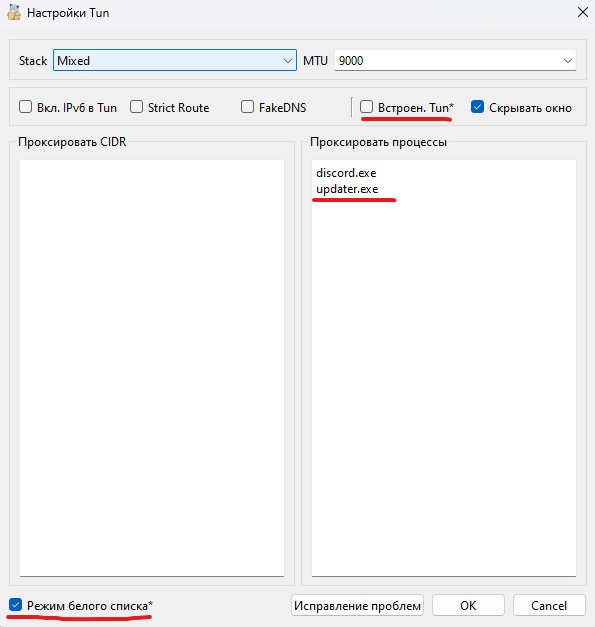
Если вы хотите проксировать браузеры используйте следующие имена процессов:
- Google Chrome:
chrome.exe - Yandex Browser:
browser.exe - Mozilla Firefox:
firefox.exe - Microsoft Edge:
msedge.exe - Opera Browser:
opera.exe - Safari (Windows):
safari.exe - Brave Browser:
brave.exe